الآن تعالي لنتصفح لوحة التحكم معاً
علي اليمين ستجد خيار ( تصميم الموقع ) أضغط عليه وأختر ملفات Sitemap / خريطة الموقع : كما بالصور
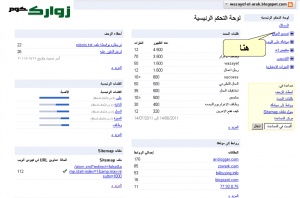 |
| لوحة تحكم ادوات مشرفي المواقع |
وخريطة الموقع Sitemap هي :
أداة تسهل علي محرك البحث جوجل تتبع موقعك وأرشفته بسهولة وبسرعة وتمكنه من تحديث الصفحات أو المقالات كلما أضفت جديداً إلي موقعك وبالتالي الحصول علي عدد زوار أكثر .
وقبل اضافة خريطة Sitemap لجوجل لابد أن تكون هناك خريطة فعلاً علي موقعك؟
كيف تصنع خريطة Sitemap لموقعك ؟
هناك العديد من المواقع والبرامج المتخصصة في صنع وإعداد خرائط المواقع Sitemap
وخذ مثلاً المواقع التالية :
- http://www.xml-sitemaps.com/
- http://www.sitemaps-builder.com/
- وفي تلك المواقع يطلب منك رابط للموقع الذي تريد عمل خريطة له ثم أضغط علي أنشئ الخريطة ليقوم بالتحميل قليلاً ثم يعرض لك خريطة موقعك بعدة امتدادات إختر الخريطة بإمتداد XML
- قم بتنزيلها من الموقع
- قم برفعها إلي موقعك في نفس المكان الذي انشأت الخريطة لأجلة
مثلاً : موقعك كالتالي WWW.SITE .COM
وأنت أنشأت الخريطة للمنتدي الخاص بموقعك WWW.SITE .COM /VB
فلابد من رفع الخريطة علي WWW.SITE .COM /VB
وقم بتسمية الخريطة بأي اسم تشاء مثلاً SITEMAP
وبذلك يصبح رابط الخريطة هو
WWW.SITE .COM /VB/SITEMAP.XML
وماذا عن البرامج المتخصصة في عمل خرائط المواقع SITEMAP
هناك العديد من البرامج الذكية التي تخصصت بشكل قوي في هذا المجال
خذ مثلاً هذا البرنامج :
A1 Sitemap Generator
- قم تحميل برنامج A1 Sitemap Generator من موقعه الرسمي
- وبعد تنزيل البرنامج وتسطيبة علي الحاسب
- قم بتشغيل البرنامج ومن قائمة اللغة بالأعلي أختر العربية لتسهيل تعاملك مع البرنامج
- سيعرض أمامك 3 خانات أضف في الأولي رابط موقعك الرئيسي وفي الثانية الرابط الفرعي ( منتدي مثلاً ) اذا كان رابط المنتدي هو نفس الرابط الرئيسي فكرر كتابة الرابط ثم أضغط علي بدء إجراء المسح كما بالصورة التالية :
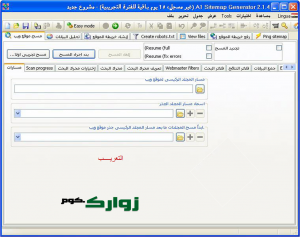 |
| برنامج صنع خريطة للمواقع |
الأن نأتي للأهم وهو طريقة اضافة الخريطة إلي جوجل ؟
- من لوحة التحكم إختر تصميم موقعك
- ثم أختر ملفات SITEMAP
- ثم أضغط علي ارسال ملف SITEMAP
- سيظهر لك رابط موقعك وينقصة رابط الخريطة
- أضف رابط الخريطة ( مثلاً :RSS.XML )
- ثم أضغط علي تقديم ملف Sitemap كما بالصور التالية
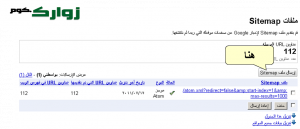 |
| ارسال خريطة لموقعك |
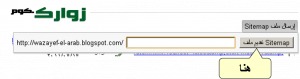 |
| اضافة خريطة لموقعك |
مهم جداً : لمدوني البلوجر كيفية إضافة خريطة مدونات البلوجر الي جوجل
ولخريطة مدونتك علي بلوجر أكثر من رابط أمثلة :
WWW.ZOWARK.COM/RSS.XML
WWW.ZOWARK.COM/ Atom.XML
https://www.zowark.com/feeds/posts/default
توضيح هام جداً :
كل الخرائط السابقة الخاصة بمدونات البلوجر تحتمل 26 رابط فقط بمعني أنها تعرض ل 26 مقال فقط ولو كانت المدونة الخاصة بك تحمل أكثر من 26 مقال فسيتم إلغاء مقالات قديمة مقابل عرض المقالات الجديدة
وهذه الطريقة ليست صحية لتحسين نتائج البحث ولا للحصول علي المزيد من الزوار
الحل في أن تستخدم رابط الخريطة هذا :
https://www.zowark.com/atom.xml?redirect=false&start-index=1&max-results=100
تحديث:
لاحظ :
لا تضع رقم كبير جداً لو كان عدد مقالاتك لن يصل الي هذا الرقم الا بعد فترات
ايضاً :
لاتشترك بإكثر من خريطة لمدونتك
- إرجع مره أخري إلي لوحة التحكم
- إختر تصميم موقعك
- ثم أختر دخول الزاحف
وهذا الخيار يتيح لك التحكم في إمكانية منع عناكب جوجل من الزحف إلي أماكن معينة في موقعك ويتاح لك أن تقوم بإزالة روابط من فهرس الويب الخاص بموقعك علي جوجل
سؤال بديهي :
لماذا يمنع البعض جوجل من الزحف إلي أماكن في مواقعهم : هل أحداً لا يريد زوار ؟
بعض الصفحات تحوي بيانات سرية وبيانات لعملاء الموقع أو بيانات لايجب أن يطلع عليها أحد سوي ادراة الموقع
فتستخدم تقنية الروبوت robots.txt لحجب تلك الروابط أو تلك الصفحات من الزحف وحتي لا تظهر في نتائج البحث
ستجد أمامك ملف الروبوت الخاص بموقعك robots.txt كما قمت برفعه إلي موقعك مسبقاً
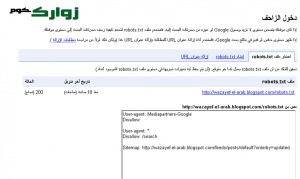 |
| ملف ربوت تكست |
- بالأسفل إضغط علي إختبار ملف ربوت robots.txt للتأكد من أنه يعمل
- وحين تري رسالة مسموح به فهذا الملف صالح كما بالصورة
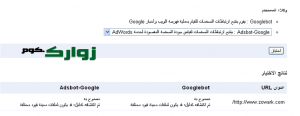 |
| التأكد من ملف روبوت تكست |
ليس لدي ملف robots.txt كيف أنشئ واحداً ؟
- إختر الإجراء: منع أو السماح
- ثم إختر وكيل المستخدم : وهو نوع الزاحف التي تريد السماح له أو منعه ثم ضع الروابط في الخانة الأخيرة
- ثم أضغط علي إضافة قاعدة ستلاحظ تغير الكود بالاسفل
- هذا هو ملف robots.txt قم بنسخة الي موقعك
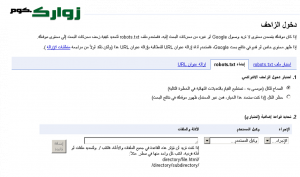 |
| انشاء ملف ROBOTS.TXT |
- ألا يكون هناك وجود لتلك الصفحات علي ويب
- بمعني ظهور هذه الصفحة غير موجودة إذا وصل أحدهم الي الرابط
- وايضا يشترط منع الوصول لتلك الصفحات باستخدام ملف robots.txt
WWW.ZOWARK.COM/search/label/الربح من ادسنس
ونكمل غداً إن شاء الله
السلام عليكم ورحمة الله وبركاته
شرح واضح وكافي وارجوا ان يستفيد منه الجميع .
شكرا لك على الموضوع القيم بارك الله فيك
وفيت و كفيت أخي عليم
شرح أكثر من رائع
بارك الله فيك أخي عليم
لدي إستفسار بخصوص "لاتشترك بإكثر من خريطة لمدونتك"
ما هي المشكلة في فعل هذا ؟
و إن كان هناك مشكلة و كنت قد فعلت هذا بالفعل فما الذي ينبغي علي فعه لتلافي المشاكل علما أن زيادة العدد عن 100 لم تفلح معي فاضطررت لإستخدام التالي :
/atom.xml?redirect=false&start-index=1&max-results=100
/atom.xml?redirect=false&start-index=101&max-results=100
السلام عليكم
الروابط المؤرشفة بمدونتي 350
مع أن مدونتي فيها فقط 120 تدوينة
هل هذا خطأ ؟
السلام عليكم
مشكور على الشرح الوافي
تحياتي
@kader
أهلا أخي خالد وكل عام وانت بخير
@عثمان
شكرا اخي عثمان لحضورك وكل عام وانت بخير
@مدونة أسرار بلوغر
أخي أكريني شكرا لك وكل عام وانت بخير
@Omar Albelbaisy
شكرا لك أخي عمر علي التنبيه فقد نسيت الفكرة وقد حدثت المقال بما قلته انت وهو الصحيح فعلا
@مدونة الزعيم
بعض المقالات تؤرشف اكثر من مره باكثر من صورة وهذا امر صحي جدا أخي 🙂
@الربح من كليك بانك
أهلا اخي وكل عام وانت بخير
شرح مميز اخي عليم .. مشكور جدا
@مدونة خالد
العفو أخي خالد وشكرا لك
شكراً لك أخي … لقد غيرت الخريطة لتحتمل مئة ندوينة …!!
شكراًَ ثانيةً ..
الله يعطسك العافية يا غالي مشكووووووووووووووووووووووووووووووووووووووووووووور
افضل شرح لكل مبتدىء في التدوين
ولكن يا صديقى المحترف ماذا اصنع لكى اغير ملف ال txt لانه مشكله بالنسبه لى ولا اعرف كيف اغيرخ او اعدل عليه قل لى عن تجربتك الشخصيه فى هذا المجالوماذا صنعت لكى تتجنب هذه المشكله
لا يتغير ملف الروبوت تكست اخى فى البلوجر وعموما بلوجر تضع قيود صحية لك فلا تقلق والاهم انها تابعة لجوجل فكل قيد تضعه انما هو مفيد
لا تعول على التسميات الا فى تصنيف المقالات ولا تعتقد انها تساعد فى زرع كلمات بحث كما يفعل البعض
تعقيب :
فى ووردبرس لا قيود على التسميات ولذلك يستغلها البعض فى زرع كلمات مفتاحية قد تودى بمدونتك الى الجحيم
وشكرا
ما هى افضل اعدادات مسبقة قبل عمل الخريطة
شرح وافي ورائع
شكرا جزيلا على المعلومات القيمة